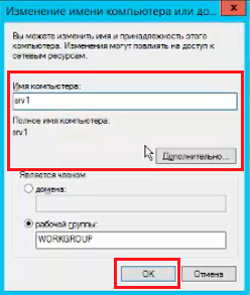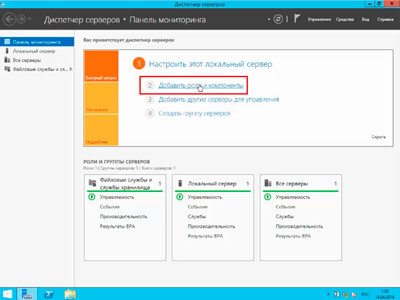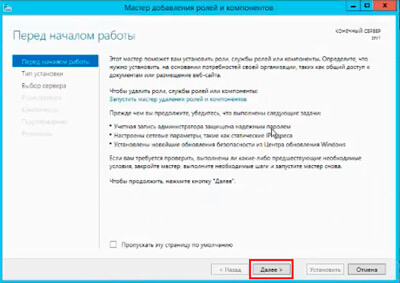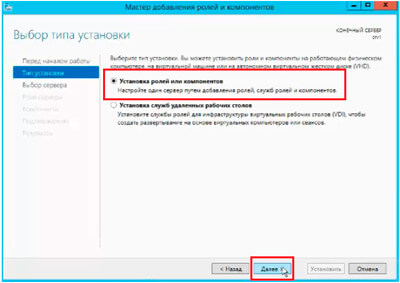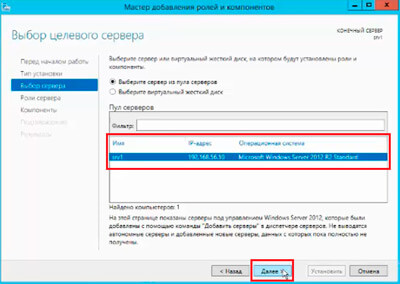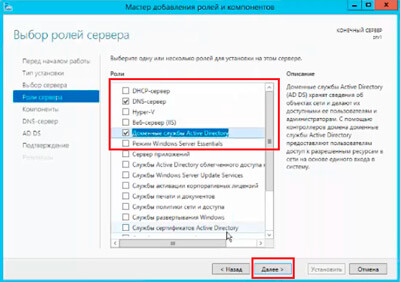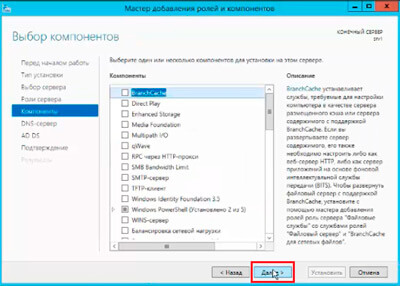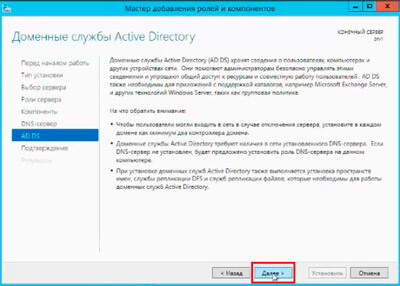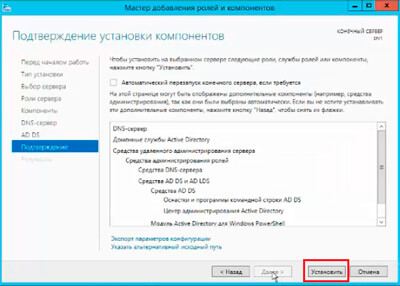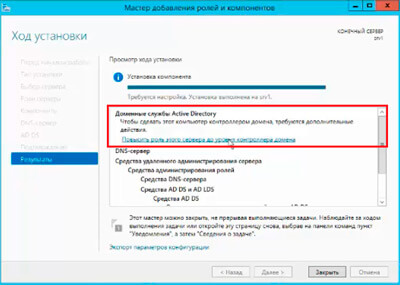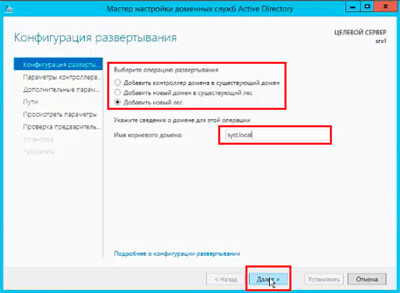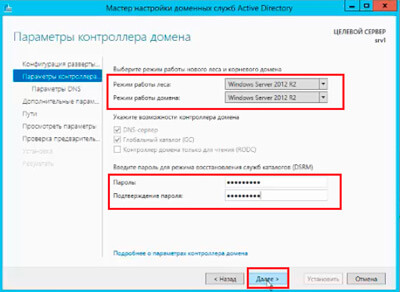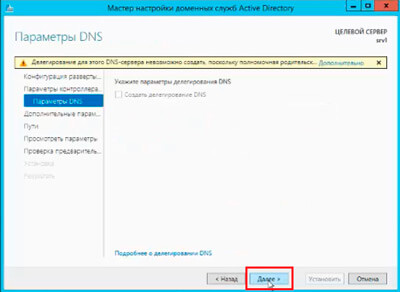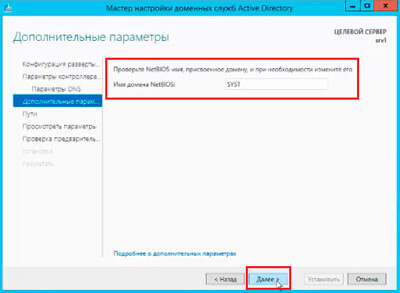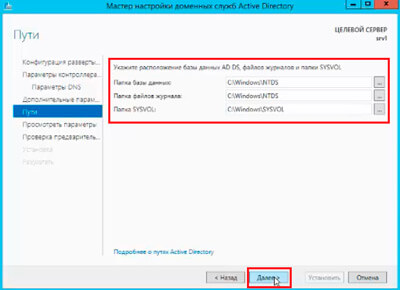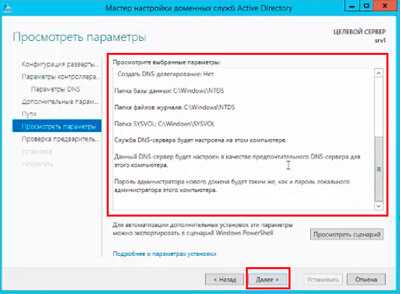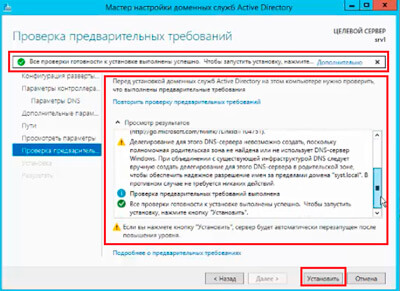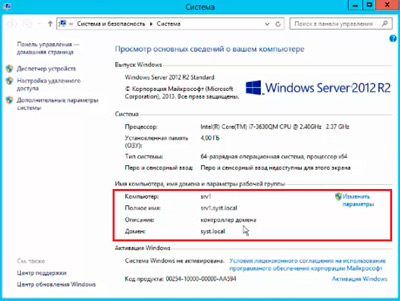- Как создать active directory windows server 2012
- Создание контроллера домена Active Directory Domain Services
- Виртуальный сервер на базе Windows
- Что это такое?
- Подготовка Windows Server и конфигурация сети
- Создание и конфигурация сети
- Настройка сетевого адаптера контроллера домена
- Установка Active Directory Domain Service
- Настройка
- Создание учетных записей
Как создать active directory windows server 2012
Windows server – операционные системы, из разряда серверных, компании Microsoft. Начало положено 27 июля 1993 г. выпуском Windows NT 3.1 Advanced Server. Windows 2000 Server выпущен в феврале 2000 г. и с этого же года вся линейка серверных систем имеет в названии цифры года выпуска. Windows Server 2003 – вышел в апреле 2003 г., Windows Server 2008 – февраль 2008 г., Windows Server 2012 – август 2012, Windows Server 2016 – октябрь 2016.
Таким образом серверная операционная система появляется один раз в четыре-пять лет. Исходя из этого возможно предположить, что следующая операционная система будет называться скорее всего Windows Server 2020.
Возможности серверных систем огромные: это доступ и поддержка удостоверений, возможность работы со службой каталогов, различные сетевые возможности, работа с веб-приложениями и локальными приложениями, возможность работы с хранилищами, имеется автоматизация, для удобства управления созданы роли сервера, появилась виртуализация. Все эти возможности в купе с управлением с помощью групповых политик, а также с помощью панелей управления в графическом интерфейсе, делает процесс использования серверных систем Windows достаточно удобным.
Для того, чтобы начать пользоваться серверной системой, ее (систему) сначала надо установить. Устанавливается серверная система практически также как обычная операционная система семейства Windows. После установки операционной системы необходимо продумать, что вы хотите от сервера в конечном итоге получить, от этого и зависит дальнейшие действия. Как правило это выбор определенных ролей сервера, которые после установки донастраиваются до необходимого уровня. Основные роли — это конечно же роли Active Directory и роли DNS сервера.
Одна из основных ролей Windows сервера — это установка роли Active Directory. Active Directory компании Microsoft представляет собой структуру, состоящую из объектов. Данная структура имеет иерархическую структуру, LDAP-совместимую реализацию службы каталогов. Лес — верхний уровень, обьединяет все объекты, атрибуты и правила в Active Directory. Это необходимо для управления информационной структуры от управления доменами, до управления отдельных объектов, в том числе с помощью групповых политик.
Установка роли Directory
Развернем роль Active Directory в операционной системе Windows server 2012 R2. До установки роли устанавливаем операционную систему как обычную систему Windows — Установка Windows server 2012 .
1. Задаем статический IP адрес (Центр управления сетями и общим доступом — Изменение параметров адаптера — правой клавишей нажимаем на выбранный сетевой интерфейс — Свойства — Протокол Интернета версии 4 (TCP/IPv4). Также задаем «Маску подсети», «Предпочитаемый DNS-сервер», «Основной шлюз» если есть. DNS сервер будет развернут на том же сервере, где будет развернута роль Active Directory.
2. Следующим шагом задаем имя нашему будущему серверу (нажимаем правой клавишей мыши на значок «Этот компьютер» — Свойства — изменить прааметры). В открывшемся окне нажимаем кнопку «Изменить» и задаем «Имя компьютера». Далее перезагружаем сервер.
3. После перезагрузки сервера приступаем к разворачиванию роли «Active Directory». Нажимаем «Диспетчер серверов» и в открывшемся окне — «Добавить роли и компоненты»
4. В следующем окне нажимаем «Далее».
5. Следующее окно — выбираем «Установка ролей или компонентов» и нажимаем «Далее».
6. В следующем окне выбираем сервер из пула серверов и снова «Далее».
7. Затем ставим чексбоксы напротив «DNS-сервер» и «Доменные службы Active Directory», при этом нажимаем кнопку «Добавить компонеты» при установке чекбоксов, и нажимаем «Далее».
8. Следующее окно — «Далее».
9. Читаем что пишут и нажимаем «Далее».
10. В следующем окне еще немного почитаем и нажимаем «Далее».
11. В открывшемся окне просто нажимаем «Установить» и ждем окончания установки.
12. Повышаем роль сервера до уровня контроллера домена. Для этого нажимаем «Повысить роль этого сервера до уровня контроллера домена».
13. В следующем окне ставим чексбокс «Добавить новый лес» и указываем «Имя корневого домена», например syst.local. Затем нажимаем «Далее».
14. В следующем окне выбераем режим работы нового леса и корневого домена, затем вводим пароль для режима восстановления служб каталогов (DSRM), затем нажимаем «Далее».
15. В следующем окне читаем предупреждение и нажимаем «Далее».
16. Задаем «Имя домена NetBIOS», например SYST, затем «Далее».
17. В следующем окне указываем расположение базы данных AD DS, файлов журналов и папки SYSVOL или оставляем все по умолчанию, затем «Далее».
18. В открывшемся окне проверяем выбранные параметры и нажимаем «Далее».
19. Проверяем предварительные требования и нажимаем «Установить», затем ждем.
20. После перезагрузки получаем результат работы.
Также как и что устанавливать можно посмотреть здесь:
Создание контроллера домена Active Directory Domain Services
В статье описан процесс установки Active Directory, настройки контроллера домена и создание пользователей AD на VPS с операционной системой семейства Windows Server.
Виртуальный сервер на базе Windows
- Лицензия включена в стоимость
- Тестирование 3-5 дней
- Безлимитный трафик
Что это такое?
Доменные службы Active Directory (AD DS) — это реализация службы каталогов Microsoft, которая предоставляет централизованные службы проверки подлинности и авторизации. AD DS в Windows Server предоставляет мощную службу каталогов для централизованного хранения и управления безопасностью, например пользователями, группами и компьютерами, а также обеспечивает централизованный и безопасный доступ к сетевым ресурсам. Active Directory Domain Services используется для организации локальных вычислительных сетей.
Подготовка Windows Server и конфигурация сети
Создание и конфигурация сети
Для начала в панели управления необходимо создать необходимые для сети серверы и один из них будет контроллером домена.
Важно: для работы с Active Directory необходимо при заказе сервера в панели управления отметить галочкой поле “выполнить системную подготовку Windows”.
После создания необходимо объединить все машины в единую частную сеть через панель управления в разделе “Частные сети”, в результате чего они получат локальные IP-адреса.
Настройка сетевого адаптера контроллера домена
Для начала подключитесь к виртуальному серверу по протоколу RDP.
О том как настроить сетевой адаптер написано в нашей инструкции.
Укажите локальный IP-адрес, маску подсети и шлюз по умолчанию из раздела Сети панели управления. В качестве предпочитаемого DNS-сервера укажите IP-адрес шлюза по умолчанию. Сохраните настройки.
Установка Active Directory Domain Service
Откройте Диспетчер серверов и выберете пункт «Add roles and features».
В качестве типа установки укажите Role-based or feature-based installation.
Выберете ваш сервер из пула.
В следующем окне отметьте Active Directory Domain Services (Доменные службы Active Directory).
Установите все отмеченные компоненты на VPS с помощью кнопки Установить.
Настройка
В поиске введите dcpromo и откройте одноименную утилиту.
В открывшемся окне нажмите Ok.
После этого откройте Диспетчер серверов, в вертикальном меню у вас появится вкладка AD DS.
В горизонтальном меню нажмите на восклицательный знак и выберете Promote this server to a domain controller (Повысить роль этого сервера до уровня контроллера).
В появившемся окне настроек выберите Добавить новый лес (т.к. действия выполняются впервые) и введите ваше доменное имя.
Примечания:
— Имя корневого домена леса не может быть однокомпонентным (например, он должен быть «company.local» вместо «company»);
— Домен должен быть уникальным;
— Рекомендуем использовать уникальное имя домена из списка локальных (напр. company.local) во избежание конфликтов разрешения имен DNS в случае идентичных имен. — учетная запись, с которой делают настройки, должна входить в группу администраторов.
На следующем шаге введите и подтвердите пароль для режима восстановления служб каталогов.
На этом шаге просто нажмите Next.
Укажите удобное имя домена NetBIOS.
Укажите пути до базы данных AD DS, файлов журналов и папки SYSVOL. Рекомендуем оставить значения по умолчанию.
Проверьте настроенные параметры.
Дождитесь проверки предварительных требований после чего нажмите Установить. После установки сервер будет перезагружен.
Создание учетных записей
Для создания новых учетных записей и администраторов откройте оснастку Active Directory Users and Computers, для этого откройте Диспетчер серверов и перейдите в раздел AD DS. В контекстном меню сервера выберете соответствующую оснастку.
В новом окне разверните дерево вашего домена и найдите каталог с пользователями Users. Правой кнопкой мыши нажмите на каталог и выберете Создать -> Пользователь.
Для нового пользователя задайте личные данные и имя входа.
Далее введите пароль, который должен быть достаточно сложным и содержать буквы разного регистра и цифры. Дополнительные опции выберите на свое усмотрение.
Создайте нового пользователя.
Чтобы пользователь мог управлять службами Active Directory, его необходимо добавить в группу Domain Admins. Для этого с помощью правой кнопки мыши откройте свойства пользователя и перейдите во вкладку Member Of. Нажмите кнопку Add для добавления в группу.
Выполните поиск группы Domain Admins с помощью кнопки Check Names. Нажмите OK.
Сохраните изменения кнопкой Apply.
Теперь созданный пользователь сможет подключиться к контроллеру домена.
Рекомендуем сразу убедиться, что для публичного сетевого адаптера включен Firewall, а для доменной/частной сетей — отключен.